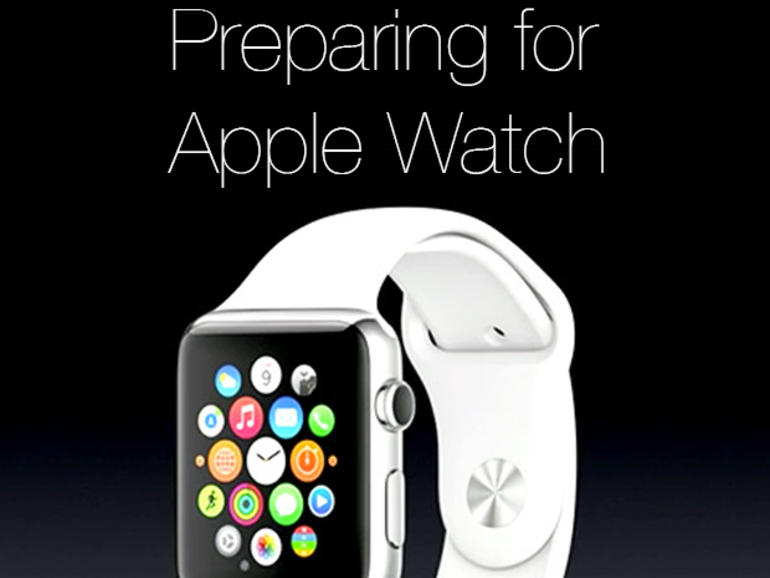Cory Bohon proporciona los pasos necesarios para preparar tu dispositivo iOS para emparejarlo con tu Apple Watch.
Si usted es uno de los afortunados que recibirá su pedido anticipado de Apple Watch este viernes, entonces probablemente querrá estar listo para comenzar a usar su nuevo reloj tan pronto como sea posible. Veamos algunos de los pasos necesarios para preparar tu dispositivo iOS para emparejarlo con tu Apple Watch.
Actualización de iOS
Para emparejar tu Apple Watch con tu iPhone (Apple Watch sólo puede emparejarse con un iPhone 5, 5c, 5s o iPhone 6), necesitarás tener la última versión de iOS 8.
Si no has actualizado tu iPhone, puedes hacerlo siguiendo estos pasos:
- Abrir Parametrizaciones
- Navegar a General | Softare Update
- Si hay una actualización disponible, verá un botón Descargar e instalar que le permitirá instalar la actualización.
Si tienes iOS 8.2 o superior, entonces ya tendrás la aplicación Apple Watch instalada en tu iPhone (. Utilizando la aplicación Watch en tu iPhone, emparejarás, configurarás y descargarás aplicaciones de Apple Watch.
La aplicación Apple Watch te permite emparejar y configurar tu reloj para que se adapte a la experiencia que desees.
Seleccionar contactos favoritos
Una de las principales características de Apple Watch es la posibilidad de utilizar los contactos de tu iPhone para comunicarse a través de llamadas telefónicas, iMessage y mensajes emoji.
Para utilizar estas funciones con mayor facilidad, asegúrate de haber marcado determinados contactos con los que te comunicas con frecuencia en tu lista de favoritos. Cuando hagas esto, aparecerán en tu Apple Watch después de emparejarlos (.
El botón Favoritos en el lateral del Apple Watch proporciona un fácil acceso a los contactos favoritos.
Para agregar un contacto a sus favoritos, siga estos pasos:
- Abra la aplicación Teléfono
- Navegar a la pestaña Favoritos
- Toque el signo más[+] para añadir un contacto )
- Seleccione un contacto
- Seleccione un número de teléfono para marcar
Favoritos proporciona una lista reducida para facilitar las llamadas con un solo toque.
Después del paso 4, el contacto aparecerá dentro de la pestaña Favoritos. Continúe con los pasos 3 y 4 hasta que haya agregado todos los contactos que desee etiquetar como Favoritos.
Adición de fotos a los contactos
Apple Watch utiliza las fotos de los contactos para mostrarle las tarjetas de contacto de las llamadas entrantes y la función de contactos favoritos de Apple Watch. Asigna una foto de contacto a cada uno de tus contactos favoritos para aprovechar al máximo estas funciones y reconocer más fácilmente a las personas que llaman.
Para ello, siga estos pasos:
- Abra la aplicación Teléfono
- Selecciona la pestaña Contactos
- Seleccione un contacto
- Pulse sobre el botón Editar
- Toque el marcador de posición para la foto del contacto
- Seleccione Tomar foto o Elegir foto para empezar a añadir una foto a la tarjeta de contacto (Figura
- D.
Asignar una foto a un contacto es fácil cuando estás en el modo Editar para una tarjeta de contacto.
Después de guardar el contacto recién editado, la foto del contacto se utilizará para identificar más fácilmente a las personas que llaman y a los contactos que aparecen en la lista de favoritos de Apple Watch.
Véase también